Cara Mengatur Print Area di Google Sheets
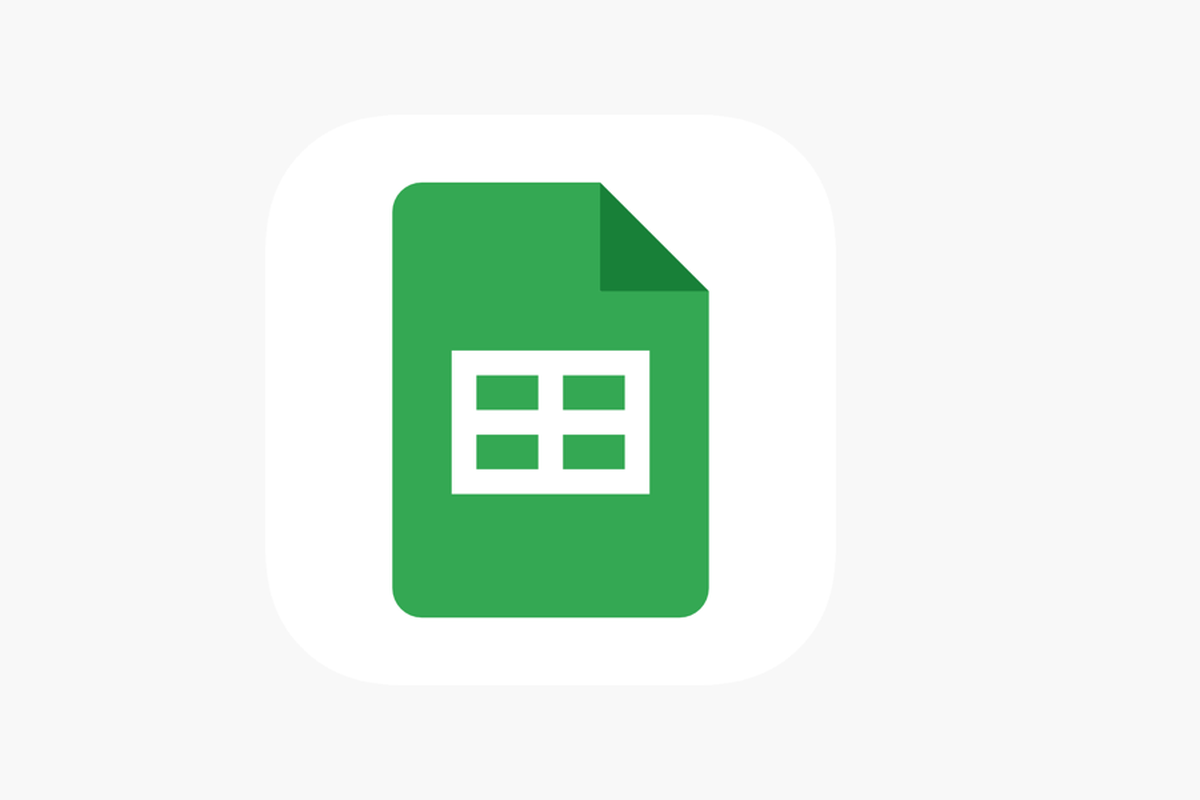
- Mengatur area cetak di Google Sheets adalah langkah penting untuk memastikan dokumen Anda dicetak dengan rapi dan sesuai kebutuhan. Dengan mengatur area cetak, Anda bisa memilih bagian tertentu dari spreadsheet yang ingin dicetak, mengatur lebar kolom, dan menyesuaikan ukuran halaman agar hasil cetakan lebih profesional dan efisien.
Baik Anda sedang menyiapkan laporan, anggaran, atau data lainnya, mengerti mengenai cara mengatur print area akan membantu Anda menghindari pencetakan yang tidak perlu dan memastikan bahwa informasi penting tercetak dengan jelas dan akurat.
Lantas bagaimana cara mengatur print area di Google Sheets? Selengkapnya berikut ini beberapa tutorialnya.
Baca juga: Cara Ubah Nominal Angka Jadi Mata Uang Rupiah di Google Sheets
Cara atur print area di Google Sheets
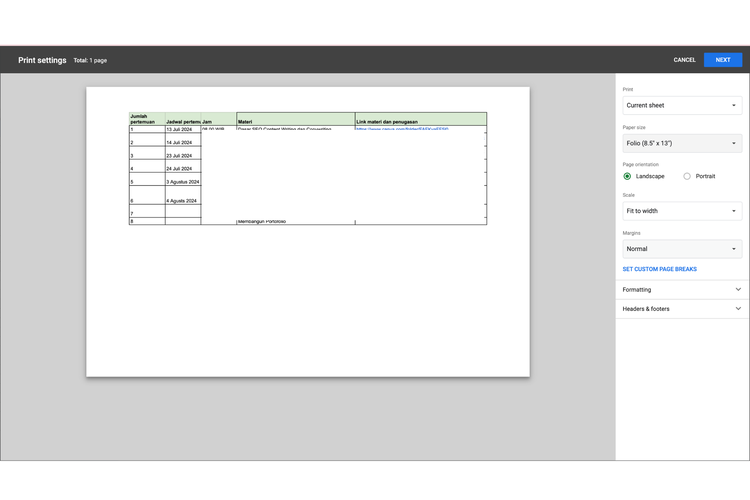 /soffyaranti Ilustrasi cara mengatur area print di Google Sheets
/soffyaranti Ilustrasi cara mengatur area print di Google Sheets- Klik dan seret mouse Anda untuk memilih sel-sel yang ingin Anda cetak.
- Klik "File" di menu atas, lalu pilih "Print".
- Dalam jendela Print, pastikan opsi "Selected cells" dipilih. Ini akan mencetak hanya area yang Anda pilih.
- Anda dapat mengubah orientasi halaman, ukuran kertas, margin, dan pengaturan. Saat Anda menyesuaikan setiap pengaturan, tampilan akan menyesuaikan untuk mencerminkan opsi yang Anda pilih.
- Ubah sebanyak mungkin pengaturan di atas hingga pratinjau cetak sesuai dengan hasil yang Anda inginkan
- Selanjutnya Klik "Print" untuk mencetak atau "Preview" untuk melihat bagaimana hasilnya sebelum mencetak.
Baca juga: Cara Buat Menu Drop Down di Google Sheets biar Data Lebih Rapi
Cara atur lebar dan tinggi kolom di Google Sheets
Untuk menyesuaikan lembar cetak, Anda dapat mengatur kembali
Mengatur lebar kolom
- Klik pada header kolom yang ingin Anda ubah.
- Seret batas kanan kolom untuk memperluas atau mempersempit lebar.
- Untuk mengatur lebar secara spesifik, klik dua kali pada batas kanan kolom.
Mengatur tinggi baris
- Klik pada nomor baris yang ingin Anda ubah.
- Seret batas bawah baris untuk memperluas atau mempersempit tinggi.
- Untuk mengatur tinggi secara spesifik, klik dua kali pada batas bawah baris.
Itulah cara mengatur print di area Google Sheets dengan mudah. Selamat mencoba.
Dapatkan update berita teknologi dan gadget pilihan setiap hari. Mari bergabung di Kanal WhatsApp KompasTekno.
Caranya klik link https://whatsapp.com/channel/0029VaCVYKk89ine5YSjZh1a. Anda harus install aplikasi WhatsApp terlebih dulu di ponsel.
Terkini Lainnya
- Kapan Apple Rilis iPhone Lipat?
- 2025, Pekerja dengan Skill AI Makin Diburu
- E-mail Promosi Menumpuk? Begini Cara Cepat Menghapusnya
- Edit Foto dengan Oppo AI Studio Bisa Dapat TWS Enco Buds2 Gratis
- 7 Tips Pilih Smartphone Gaming biar Tidak Lemot dan Gampang Panas
- Susah Tidur Malam akibat Asik Main HP? Begini Tips Mengatasinya
- Cara Melihat Penyimpanan Akun Google buat Cek Sisanya, Mudah dan Cepat
- Bagaimana Cara Kerja Ransomware dan Mengapa Berbahaya?
- Cara Mengubah Tema Chat WhatsApp, Bisa Ganti Warna Chat dan Wallpaper
- Laptop Ini Diklaim Tahan 32 Jam Pemakaian, Meluncur di CES 2025?
- HP Oppo A5 Pro Resmi dengan Baterai Silikon 6.000 mAh
- 7 Produk dan Layanan Google yang Ditutup pada 2024
- Nasib TikTok di AS Kemungkinan Diselamatkan Donald Trump
- Apple Buka 4 Lowongan Pekerjaan di Indonesia
- Pembuat Spyware Pegasus Asal Israel Divonis Bersalah
- Monitor Lama Dioprek, Refresh Rate Dibuat Tembus 700 Hz
- 30 Singkatan yang Sering Ditemui, Mulai dari QR Code hingga OTP
- Smartwatch Samsung Galaxy Watch 7 Resmi di Indonesia, Harga Rp 4 Jutaan
- TWS Samsung Galaxy Buds 3 dan Buds 3 Pro Resmi di Indonesia, Punya Desain Baru dan Fitur AI
- HP Lipat Samsung Galaxy Z Fold 6 dan Z Flip 6 Resmi Rilis di Indonesia